如何使用桌面应用程序打开SharePoint文档Word和Excel
SharePoint(包括 Teams 和 OneDrive)上托管的 Word 和 Excel 文档会自动在 Web 浏览器中打开 – 这提供了基本体验。
通常直接在桌面应用程序中打开这些文件效率更高。
按照以下步骤使 SharePoint 托管的 Word 和 Excel 文档默认在应用程序中打开。
推荐:如何在Excel中插入绘制线条直线箭头连接器
Microsoft Teams 的默认文档行为
- 打开Microsoft Teams 应用程序
- 单击窗口右上角的“设置和更多”图标 – 三个水平点(…)
- 点击“设置”选项
- 点击“文件和链接”菜单
- 在“文件打开首选项”下,将“始终在以下位置打开 Word、PowerPoint 和 Excel 文件:”设置为“桌面应用程序”
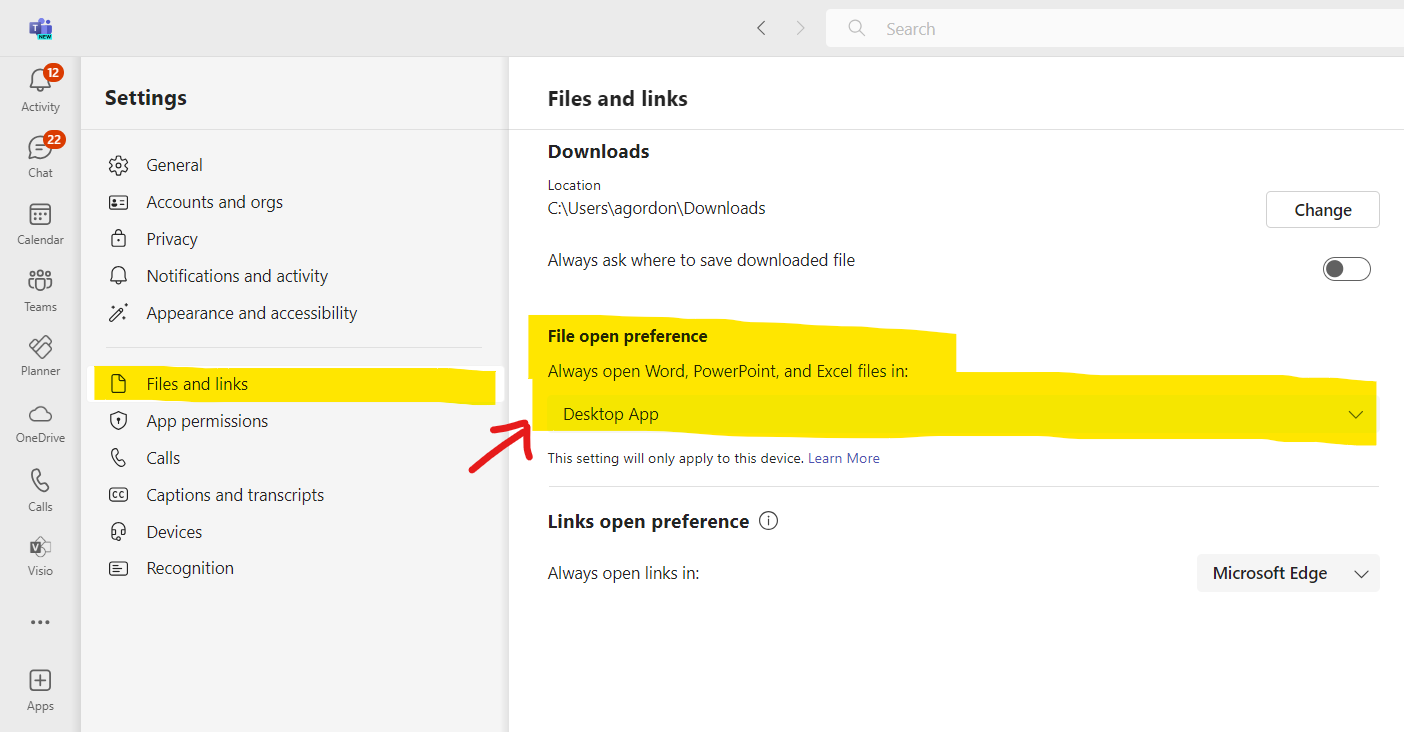
Outlook中链接和附件的默认文档行为
- 打开Microsoft Outlook 应用程序
- 点击“文件”菜单,然后点击“选项”
- 点击“高级”菜单
- 在“文件和浏览器首选项”下,勾选 “在 Office 桌面应用程序中打开支持的 Office 文件超链接”选项
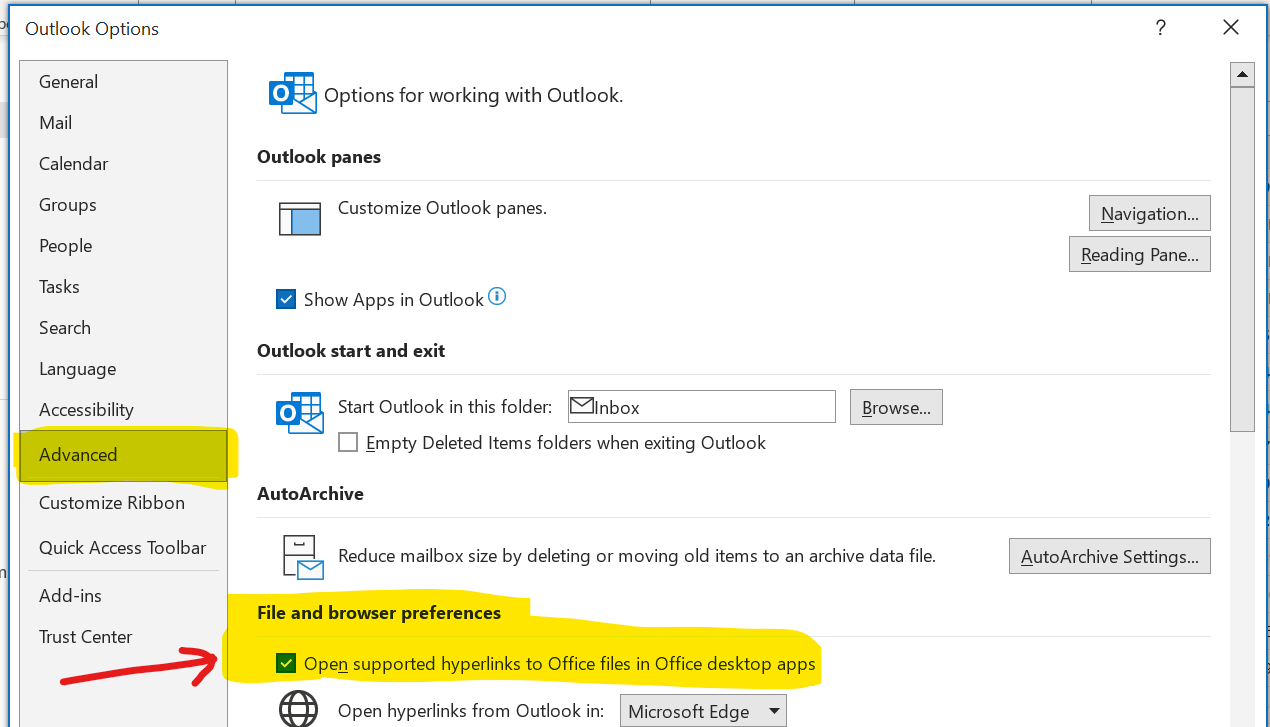
故障排除
- 权限:确保您拥有更改这些设置所需的权限。
- 更新:保持您的 Office 应用程序和 Microsoft Teams 更新以避免兼容性问题。